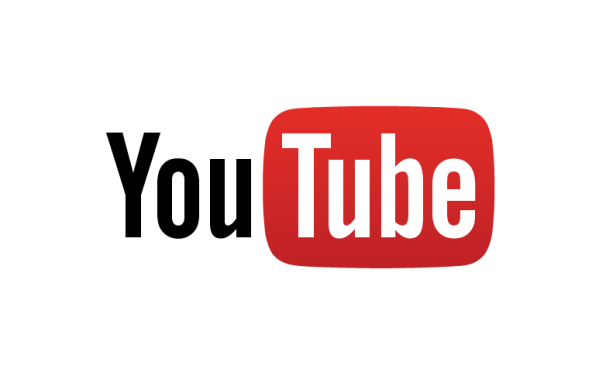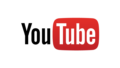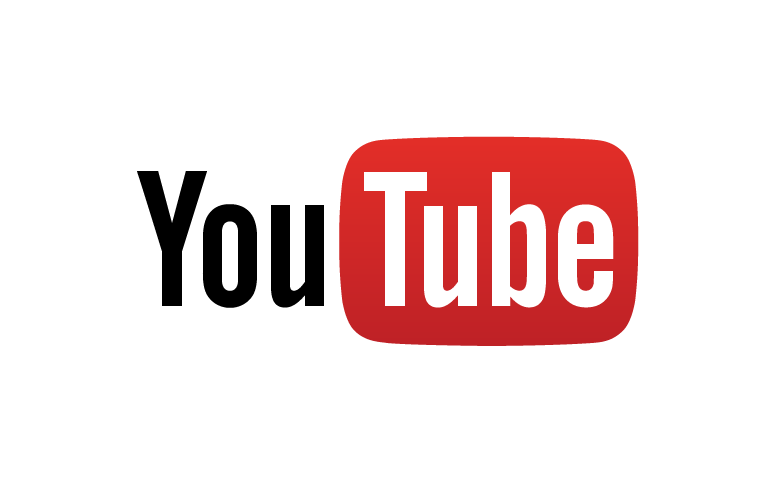
「YouTube」を利用している時に、機種変更に伴って「YouTube」のアカウント情報を引き継ぐためにはどうしたらよいのかと思ったことはありませんか?
今回はそんな「YouTube」のアカウント情報を引き継ぐ際のやり方をご紹介します。
「YouTube」のアカウント情報を引き継ぐ際に踏まなければならない手順は2つ。
- アカウント情報を控える
- 新しい端末でログインして、アカウント情報を引き継ぐ
という2点だけ。
機種変更をして、「YouTube」を引き継ぎしたいけどよくわからない、といった時の参考にしては如何でしょうか?
特に難しい操作は必要ないため、誰でも簡単に引き継ぎが行えます。以下からアカウント情報引き継ぎの方法を解説します。
「YouTube」における引き継ぎのやり方
アカウント情報を控える
まず「YouTube」の情報を新しい端末に引き継ぐ前に、前の端末で「YouTube」にログインしていた際に利用していたログイン情報を控えましょう。
「YouTube」で使用しているログイン情報は、メールアドレス(Googleアカウント)とパスワードになります。
つまり普段から「YouTube」のログインで利用している、メールアドレスとパスワードを控えておけばOKです。
ログインに必要なアカウント情報の確認方法は以下のとおりです。
アカウント情報の確認方法
「YouTube」アプリを起動します。
右上に表示されている丸いアイコンをタップします。
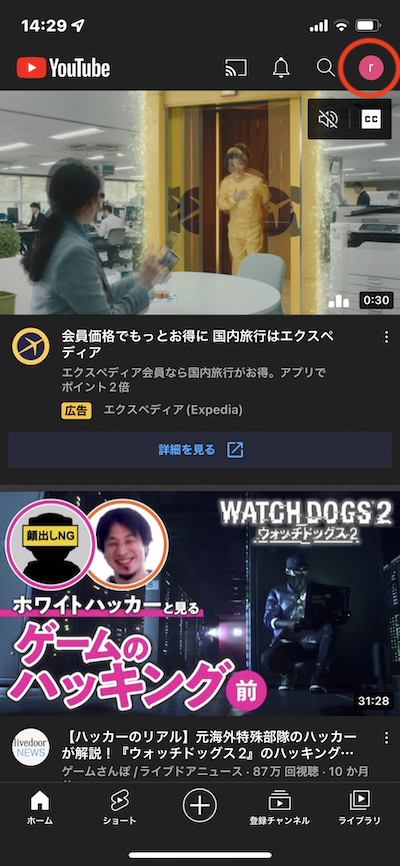
つぎに、「Googleアカウントを管理」をタップします。
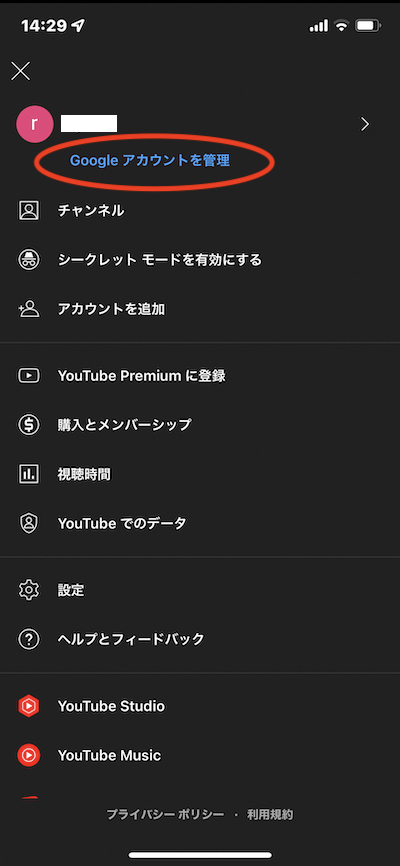
アカウント等の設定画面から「Googleアカウントを管理」をタップ
すると、現在YouTubeにログインしているGoogleアカウント情報を確認することができます。※パスワードはここには表示されません。
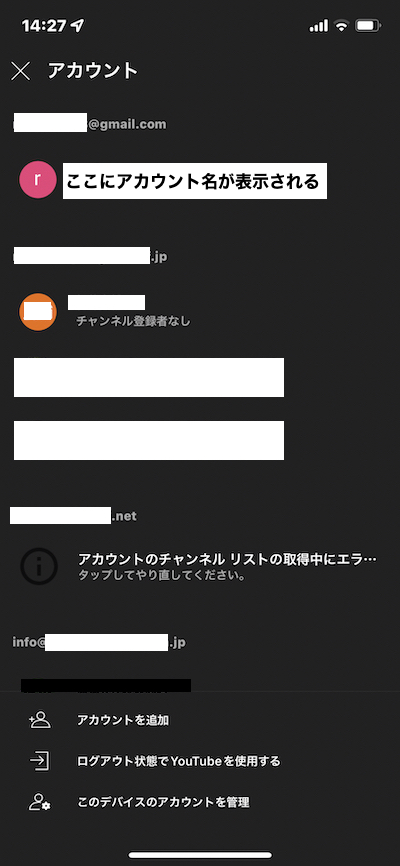
メールアドレスとパスワードを控えたら、引き継ぎの準備は完了です。
次は「YouTube」のアカウント情報を、新端末へと引き継ぎましょう。
新しい端末でログインして、アカウント情報を引き継ぐ
まず「YouTube」のアプリを新しい端末に入れて下さい。
「YouTube」のアプリは下記からインストールすることができます。iPhoneならApp Storeで、AndroidならPlayストアでインストールしてください。
iPhoneの方はこちら(App StoreのYouTubeへ移動します)Androidの方はこちら(PlayストアのYouTubeへ移動します)
そして新しい端末に「YouTube」アプリをインストールし終わったら、「YouTube」アプリを起動させます。
「YouTube」を起動させたら、人の形をしたアカウントボタンをタップして下さい。
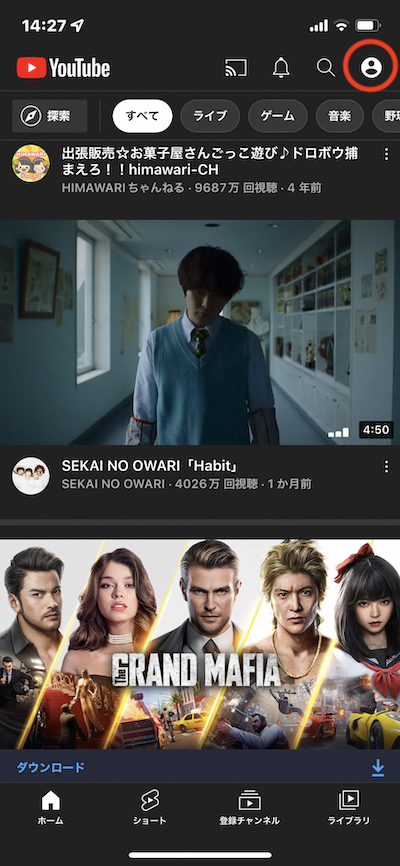
YouTubeアプリをインストールし、未ログインの状態
アカウント画面に移動したら「ログイン」をタップ、さらに「アカウントを追加」(+)をタップして、先ほど控えたメールアドレスとパスワードを入力しましょう。
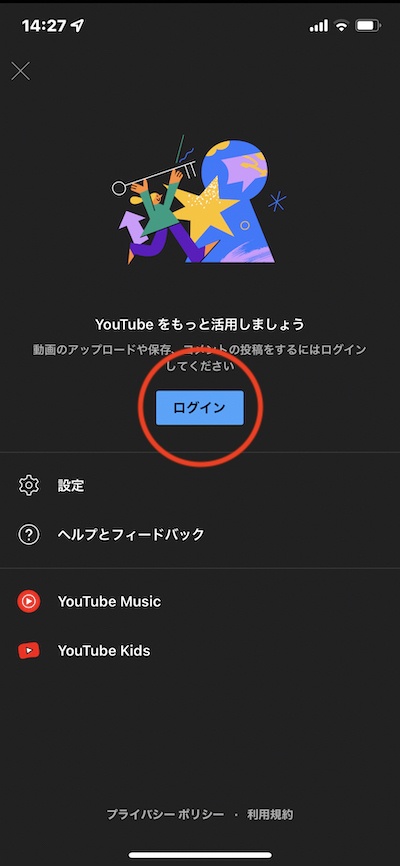
YouTubeアプリのログイン画面
これで引き継ぎは完了です。
もしかしたら「アカウントを追加」(+)する時に、元から使っていたGoogleアカウントが表示されているかも知れません。
その場合は、使っていたアカウントを選択すればOKです。
問題が解決しなかった場合
これまでの操作でYouTubeでの機種変更がうまくいかない、問題が解決しなかった場合は公式のYouTubeヘルプを確認しましょう。
YouTubeヘルプ
https://support.google.com/youtube/
まとめ
- アカウント情報を控える
- 新しい端末でログインして、アカウント情報を引き継ぐ
以上が「YouTube」を新しい端末へと引き継ぐ際に必要な手順となります。
「YouTube」の引き継ぎは、専門的な操作や複雑な操作が必要ありません。
そのため、スマートフォンやタブレットといった端末に馴染みがない人でも、アカウントの引き継ぎが簡単にできます。
ただし、「アカウント情報を控える」の手順でもご紹介した、アカウント情報の取り扱いには注意しましょう。
アカウント情報を忘れてしまうと、最悪、アカウントを失ってしまうといった事態にも発展します。
関連記事:機種変更でよくある引っ越しアプリ
- Netflix(ネットフリックス)機種変更で引っ越しをする際の引き継ぎのやり方
- YouTube 機種変更で引っ越しをする際の引き継ぎのやり方
- tik tok(ティックトック) 機種変更で引っ越しをする際の引き継ぎのやり方
- メルカリ 機種変更時の引き継ぎ方法
- Instagram(インスタ)の機種変更で引っ越しする際の引継ぎの方法と注意点
- AbemaTV 機種変更で引っ越しをする際の引き継ぎのやり方